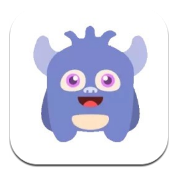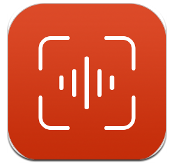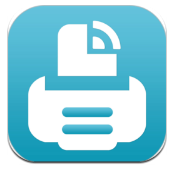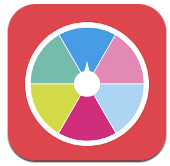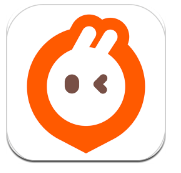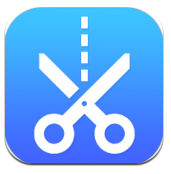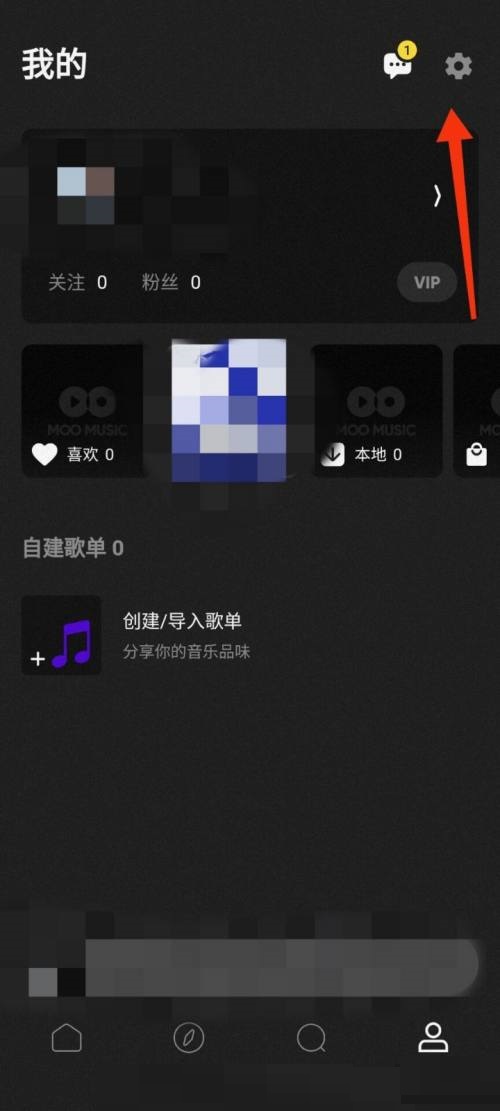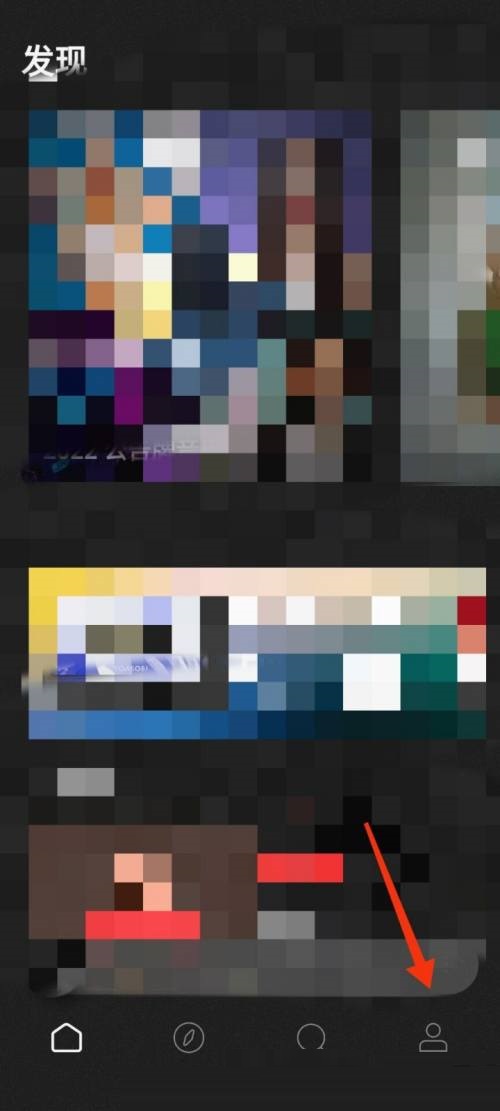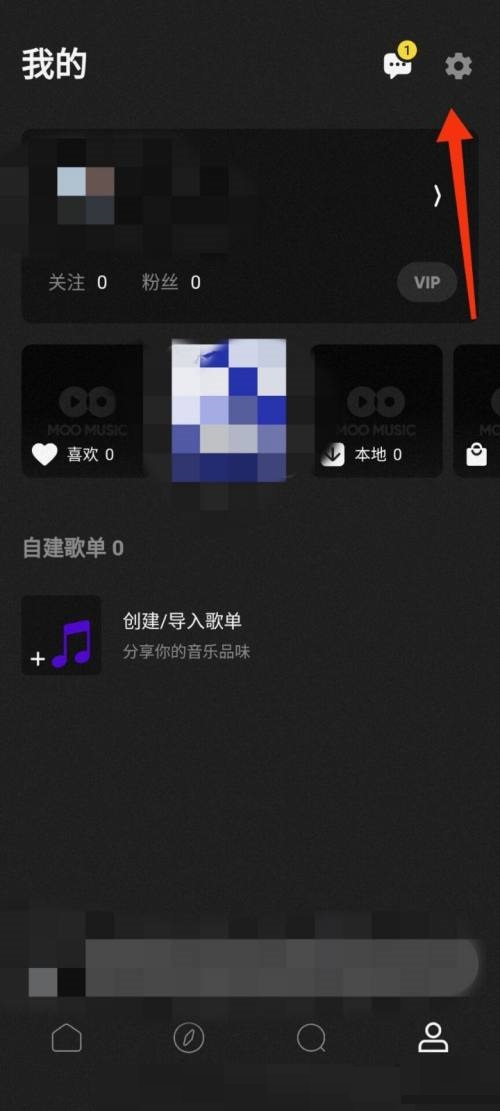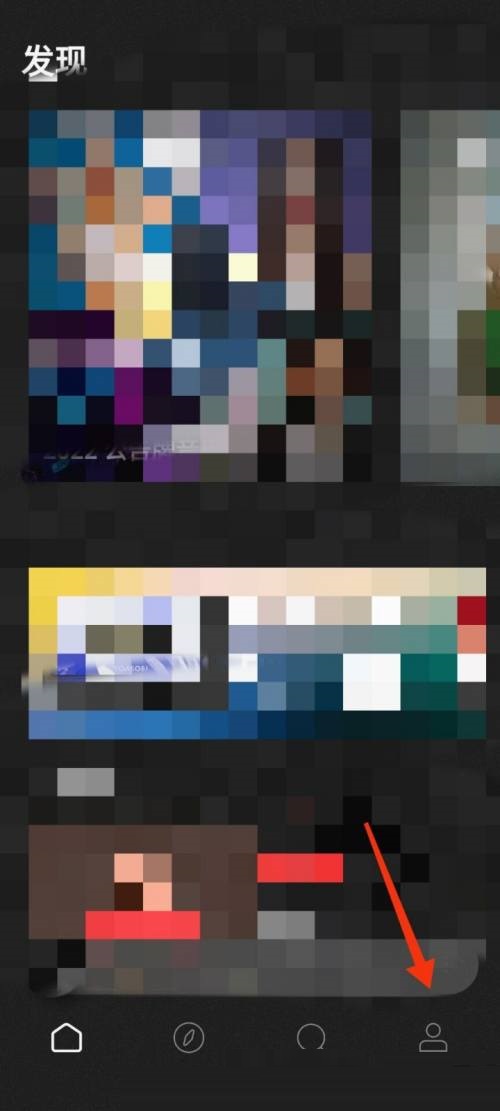Wps怎么关掉自动更新?很多朋友经常遇到wps文件莫名其妙开始自动更新,影响使用。这时候我们可以手动关掉自动更新功能,那么Wps怎么关掉自动更新呢?下面小编就为大家带来详细教程,感兴趣的小伙伴不要错过,快来看一下吧!
Wps怎么关掉自动更新
1、点击电脑左下角选择所有程序。
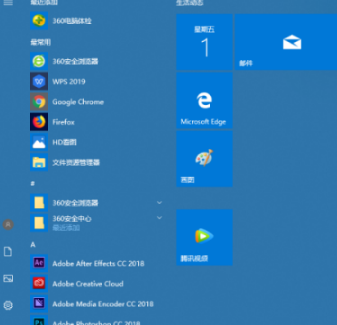
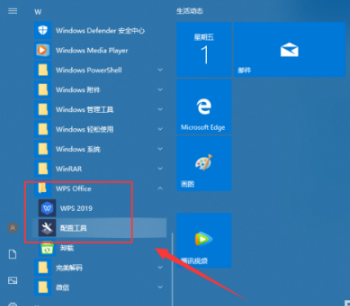
3、选择配置工具,进入设置界面。
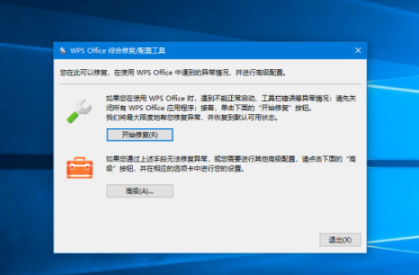
4、点击高级,进行设置。
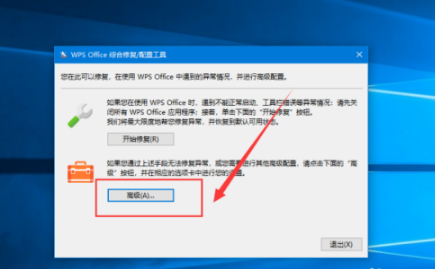
5、选择升级设置标签页,将升级方式改为关闭自动升级。
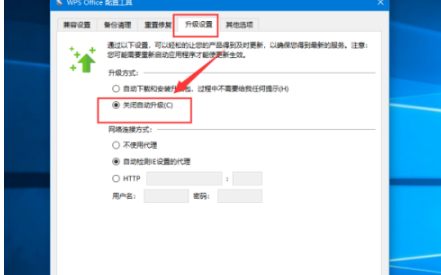
6、点击确定保存设置即可,这样软件就不会自动更新了。
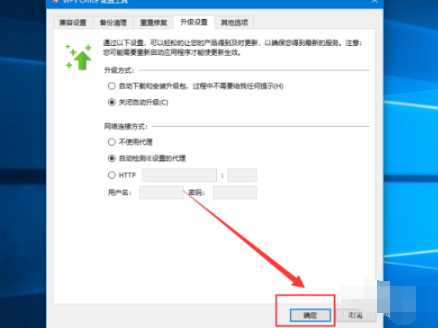
7、总结:
1、点击电脑左下角选择所有程序。
2、打开WPS Office文件夹。
3、选择配置工具,进入设置界面。
4、点击高级,进行设置。
5、选择升级设置标签页,将升级方式改为关闭自动升级。
6、点击确定保存设置即可,这样软件就不会自动更新了。
以上就是Wps自动更新关闭方法的全部内容了,赶快收藏绿色先锋下载更多软件和游戏吧!
| WPS常用教学大全 | |||
| 日历添加备注 | 法律专用纸设置 | 幻灯片录屏 | 版权符号插入 |
| 打开自动适配列宽 | 图片尺寸显示 | 自动更新关掉 | 合并表格 |
| 表格框线删除 | 幻灯片图片压缩 | ||
| WPS操作技巧汇总 | |||
| 填充序列号 | 设计圆形目录 | 打开定位条件 | 设置文件定时备份 |
| 绘制渐变圆弧 | 合并图形 | 制作渐变圆形封面 | 二进制转十六进制 |
| 设置反白字海报 | 使用表格换算公式 | 压缩图片 | 自动生成序号 |
| 添加虚线描边 | 绘制立体笼子 | 批量清除文档格式 | 数值进位取整 |
| 分栏功能 | 导入字体 | 调节段落行距 | 禁止自动备份 |
| 修改文字方向 | 插入页码 | 手写签名功能 | 制作梯形列表 |
| 护眼模式 | 缩放文字 | 英文转大写 | 绘制手机图标 |
| 设置本地备份磁盘 | 繁简转换 | ||